일어나야 할 시간에 따라 취침 시간 알림을 받는 방법

일어나야 할 시간에 따라 취침 시간 알림을 받는 방법
Windows 10은 사용자가 OS의 모양을 개인 설정할 수 있는 범위를 크게 제한했습니다. 테마는 예전과 같지 않았고, 사용자들의 불만이 있은 후에야 Microsoft는 색상이 있는 제목 표시줄을 다시 도입했습니다. 제어판에서 접근 가능했던 많은 사용자 지정 옵션이 숨겨졌으며, 바탕 화면 배경 설정은 이제 새로운 설정 앱에서만 가능합니다. 이 기능에는 큰 단점이 있습니다. 설정 앱에서는 여러 모니터에 다른 배경 화면을 설정할 수 없고, 제어판에서 이를 설정할 수 있는 명확한 방법도 없습니다. 다행히 매우 간단한 해결 방법이 있습니다.
Win + R 단축키를 사용하여 실행 창을 엽니다. 실행 창에 아래 내용을 붙여넣고 Enter 키를 누릅니다.
컨트롤 /이름 Microsoft.Personalization /페이지 pageWallpaper
이렇게 하면 제어판 앱에서는 접근할 수 없는 매우 구체적인 섹션으로 가는 제어판 인스턴스가 열립니다.

이 섹션에서는 현재 바탕 화면 배경 무늬인 이미지 하나가 나타나며, 해당 이미지를 선택합니다. '그림 위치' 드롭다운 메뉴에서 배경 무늬를 가져올 위치를 선택하고 이미지를 불러옵니다. 지정한 출처의 모든 이미지는 처음 불러올 때 선택됩니다. '모두 지우기' 버튼을 사용하여 선택을 취소하고 사용할 이미지 하나를 선택합니다. 이미지를 선택한 후 마우스 오른쪽 버튼을 클릭하고 설정할 모니터를 선택합니다. 두 번째 모니터에도 이 과정을 반복합니다. 배경은 실시간으로 업데이트되며, 두 모니터에 나타나는 작업 표시줄 색상도 작업 표시줄 색상 설정에 따라 달라집니다.
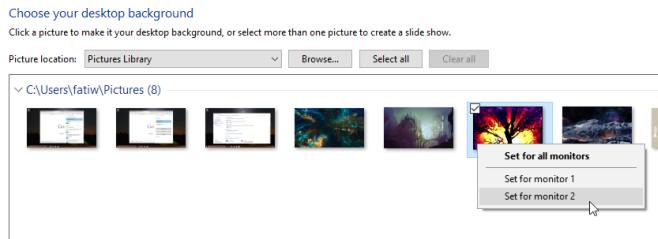
이 작업을 수행하는 더 명확한 방법이 분명히 있어야 하며 Microsoft에서 이 기능을 숨기는 것은 전혀 의미가 없습니다.
일어나야 할 시간에 따라 취침 시간 알림을 받는 방법
휴대폰에서 컴퓨터를 끄는 방법
Windows 업데이트는 기본적으로 레지스트리 및 다양한 DLL, OCX, AX 파일과 함께 작동합니다. 이러한 파일이 손상되면 Windows 업데이트의 대부분의 기능이
최근 새로운 시스템 보호 제품군이 버섯처럼 쏟아져 나오고 있으며, 모두 또 다른 바이러스 백신/스팸 감지 솔루션을 제공하고 있으며 운이 좋다면
Windows 10/11에서 Bluetooth를 켜는 방법을 알아보세요. Bluetooth 장치가 제대로 작동하려면 Bluetooth가 켜져 있어야 합니다. 걱정하지 마세요. 아주 간단합니다!
이전에 우리는 사용자가 PDF 병합 및 분할과 같은 옵션을 사용하여 문서를 PDF 파일로 변환할 수 있는 훌륭한 PDF 리더인 NitroPDF를 검토했습니다.
불필요한 문자가 포함된 문서나 텍스트 파일을 받아보신 적이 있으신가요? 텍스트에 별표, 하이픈, 공백 등이 많이 포함되어 있나요?
너무 많은 사람들이 내 작업 표시줄에 있는 Windows 7 시작 상자 옆에 있는 작은 Google 직사각형 아이콘에 대해 물었기 때문에 마침내 이것을 게시하기로 결정했습니다.
uTorrent는 토렌트 다운로드에 가장 인기 있는 데스크톱 클라이언트입니다. Windows 7에서는 아무 문제 없이 작동하지만, 어떤 사람들은
컴퓨터 작업을 하는 동안에는 누구나 자주 휴식을 취해야 합니다. 휴식을 취하지 않으면 눈이 튀어나올 가능성이 큽니다.







